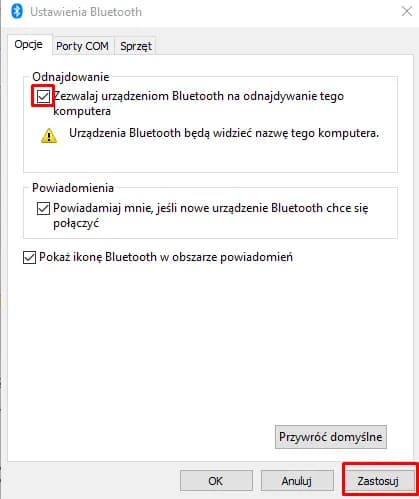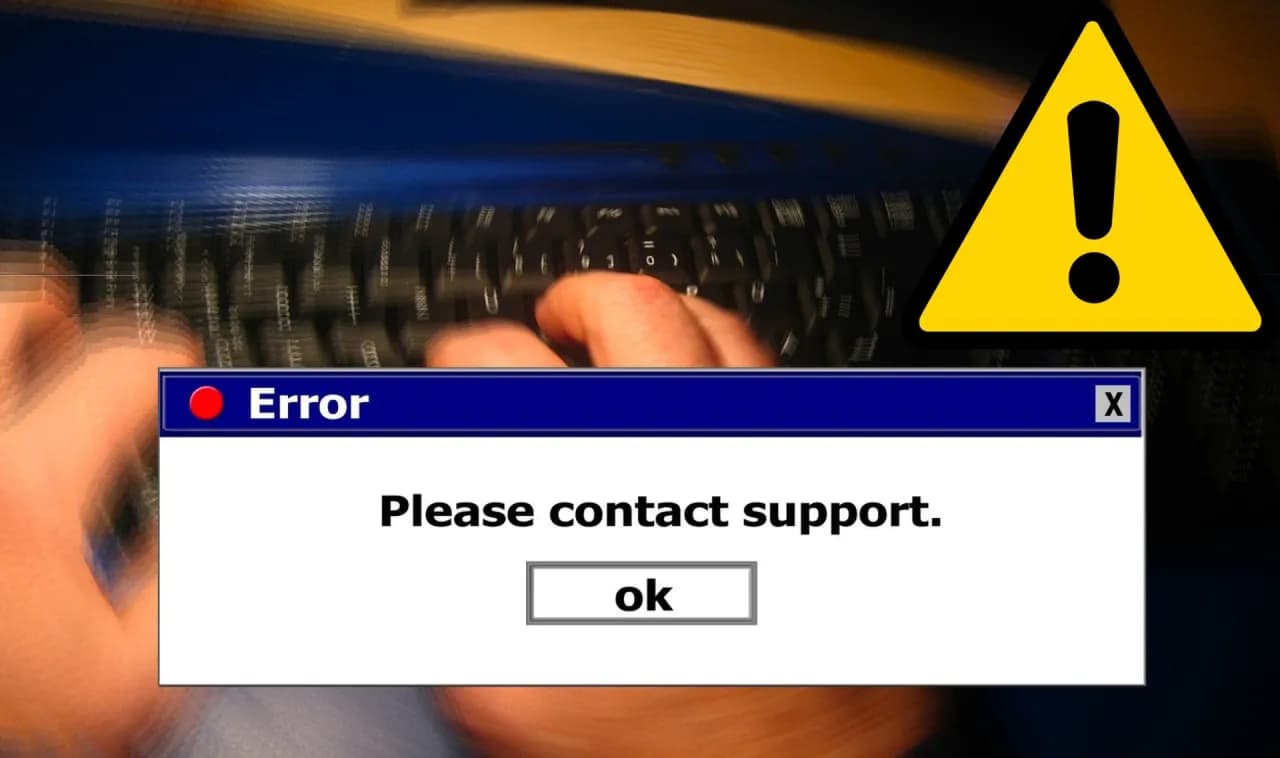- Włącz Bluetooth na obu urządzeniach przed próbą połączenia.
- Wyszukaj dostępne urządzenia na telefonie i wybierz komputer.
- Potwierdź kod parowania, jeśli jest wymagany.
- Po połączeniu możesz przesyłać pliki, udostępniać internet i synchronizować dane.
- W przypadku problemów z połączeniem sprawdź ustawienia Bluetooth i zasięg urządzeń.
Jak skutecznie połączyć telefon z komputerem przez Bluetooth?
Połączenie telefonu z komputerem za pomocą Bluetooth to niezwykle przydatna umiejętność. Dzięki temu możesz łatwo przesyłać pliki, synchronizować dane oraz udostępniać połączenie internetowe. Wystarczy kilka prostych kroków, aby cieszyć się wszystkimi tymi funkcjami.
Aby rozpocząć, upewnij się, że Bluetooth jest włączony na obu urządzeniach. Na telefonie znajdź dostępne urządzenia i wybierz swój komputer. Może być konieczne potwierdzenie kodu parowania na obu urządzeniach, co zapewnia bezpieczeństwo połączenia. Gdy już to zrobisz, możesz korzystać z wielu funkcji, które oferuje Bluetooth.
Krok po kroku: Łączenie telefonu z komputerem z Windows
Najpierw włącz Bluetooth na swoim komputerze. Możesz to zrobić, klikając ikonę Bluetooth w zasobniku systemowym. Następnie wybierz opcję „Dodaj urządzenie Bluetooth” i poczekaj, aż komputer zacznie wyszukiwać dostępne urządzenia. Upewnij się, że Twój telefon jest widoczny dla innych urządzeń.Na telefonie przejdź do ustawień Bluetooth i włącz tę funkcję. Wyszukaj dostępne urządzenia, a następnie wybierz swój komputer z listy. Po wybraniu komputera, na obu urządzeniach może pojawić się kod parowania, który należy potwierdzić. Po zakończeniu procesu połączenie zostanie nawiązane.
Teraz możesz korzystać z różnych funkcji, takich jak przesyłanie plików przez Bluetooth. Wystarczy wybrać plik, który chcesz przesłać, a następnie wybrać opcję „Wyślij przez Bluetooth” i wskazać komputer jako cel. To proste i szybkie rozwiązanie!
Krok po kroku: Łączenie telefonu z komputerem z macOS
W przypadku komputerów Mac proces jest równie prosty. Rozpocznij od włączenia Bluetooth w ustawieniach systemowych. Kliknij ikonę Apple w lewym górnym rogu, wybierz „Preferencje systemowe”, a następnie „Bluetooth”. Upewnij się, że Bluetooth jest włączony.
Na telefonie również włącz Bluetooth i przejdź do ustawień, aby wyszukać dostępne urządzenia. Wybierz swój komputer z listy. Na Macu pojawi się powiadomienie z prośbą o potwierdzenie połączenia. Po zaakceptowaniu kodu parowania, urządzenia zostaną sparowane.
Po pomyślnym połączeniu możesz korzystać z funkcji, takich jak przesyłanie plików i synchronizacja danych. Wystarczy, że wybierzesz plik na telefonie, a następnie wybierzesz opcję „Wyślij przez Bluetooth”, aby przesłać go na Maca.
Krok po kroku: Łączenie telefonu z komputerem z Android
Łączenie telefonu z systemem Android z komputerem przez Bluetooth jest proste i szybkie. Zaczynajmy od włączenia Bluetooth w telefonie. Wejdź w ustawienia, znajdź sekcję Bluetooth i upewnij się, że jest aktywna. Gdy Bluetooth jest włączony, telefon zacznie wyszukiwać dostępne urządzenia.
Teraz przejdź do swojego komputera. Na systemie Windows kliknij ikonę Bluetooth w zasobniku systemowym i wybierz „Dodaj urządzenie Bluetooth”. Komputer rozpocznie skanowanie, a na liście powinien pojawić się Twój telefon. Wybierz go, aby rozpocząć proces parowania.
Na telefonie pojawi się prośba o potwierdzenie parowania. Zatwierdź kod, który wyświetli się na ekranie. Po pomyślnym połączeniu możesz korzystać z funkcji takich jak przesyłanie plików przez Bluetooth czy synchronizacja danych.
Krok po kroku: Łączenie telefonu z komputerem z iOS
Jeśli korzystasz z iPhone'a, proces łączenia z komputerem również jest łatwy. Zacznij od włączenia Bluetooth w ustawieniach telefonu. Przejdź do „Ustawienia”, a następnie „Bluetooth” i przesuń suwak, aby aktywować tę funkcję. Twój iPhone zacznie wyszukiwać dostępne urządzenia.
Następnie na komputerze, jeśli korzystasz z macOS, włącz Bluetooth w „Preferencjach systemowych”. Wybierz zakładkę Bluetooth i upewnij się, że jest włączona. Po chwili na liście dostępnych urządzeń powinien pojawić się Twój iPhone. Kliknij na niego, aby rozpocząć parowanie.
Na telefonie zobaczysz prośbę o potwierdzenie parowania. Wprowadź kod, który pojawi się na ekranie komputera. Po zakończeniu procesu połączenie będzie aktywne. Możesz teraz korzystać z różnych funkcji, takich jak przesyłanie plików czy synchronizacja danych.
Jak rozwiązać najczęstsze problemy z połączeniem Bluetooth?
Podczas łączenia telefonu z komputerem przez Bluetooth mogą wystąpić różne problemy. Często są one związane z ustawieniami lub zasięgiem. Warto znać kilka podstawowych kroków, które pomogą w rozwiązaniu najczęstszych trudności.
Jednym z najczęstszych problemów jest brak widoczności urządzeń. Upewnij się, że Bluetooth jest włączony na obu urządzeniach i że są one w odpowiedniej odległości. Inne problemy mogą obejmować błędy parowania, które można naprawić, resetując ustawienia Bluetooth lub ponownie uruchamiając urządzenia.
Problemy z parowaniem: Jak je szybko naprawić?
Czasami podczas próby sparowania telefonu z komputerem mogą wystąpić różne problemy. Najczęstszą przyczyną jest brak widoczności jednego z urządzeń. Upewnij się, że Bluetooth jest włączony zarówno na telefonie, jak i na komputerze. Jeśli urządzenia się nie widzą, spróbuj wyłączyć i włączyć Bluetooth na obu urządzeniach. Może to pomóc w rozwiązaniu problemu.
Innym częstym problemem jest konieczność potwierdzenia kodu parowania. Jeśli kod nie pojawia się na jednym z urządzeń, upewnij się, że oba urządzenia są blisko siebie. Czasami resetowanie ustawień Bluetooth może również pomóc. W takim przypadku przejdź do ustawień Bluetooth i wybierz opcję „Zapomnij to urządzenie”, a następnie spróbuj ponownie nawiązać połączenie.
Co zrobić, gdy połączenie Bluetooth jest niestabilne?
Jeśli zauważysz, że połączenie Bluetooth jest niestabilne, może to być spowodowane kilkoma czynnikami. Często problemem jest zakłócenie sygnału, które może występować w miejscach z dużą ilością urządzeń elektronicznych. Upewnij się, że nie ma przeszkód między urządzeniami i spróbuj przenieść je w inne miejsce. Czasami wystarczy zmienić kąt, pod jakim urządzenia są ustawione, aby poprawić jakość sygnału.
Innym powodem niestabilności połączenia może być przestarzałe oprogramowanie. Upewnij się, że zarówno telefon, jak i komputer mają zainstalowane najnowsze aktualizacje. W przypadku komputerów z systemem Windows sprawdź menedżera urządzeń, aby upewnić się, że sterowniki Bluetooth są aktualne. W przypadku iPhone'a lub Androida, sprawdź dostępność aktualizacji w ustawieniach systemu.
Czytaj więcej: Długopis 3D z Biedronki: To hit czy kit? Opinie użytkowników i testy
Jakie funkcje można wykorzystać po połączeniu przez Bluetooth?
Po nawiązaniu połączenia między telefonem a komputerem przez Bluetooth, możesz korzystać z wielu funkcji, które ułatwiają codzienne życie. To nie tylko przesyłanie plików, ale także synchronizacja danych i udostępnianie internetu. Dzięki tym możliwościom praca z urządzeniami staje się znacznie bardziej efektywna.
Przesyłanie plików: Jak to zrobić łatwo i szybko?
Przesyłanie plików przez Bluetooth jest bardzo proste. Aby to zrobić, wybierz plik, który chcesz przesłać, a następnie wybierz opcję „Wyślij przez Bluetooth”. Na telefonie pojawi się lista dostępnych urządzeń, wybierz swój komputer, a plik zostanie przesłany. To szybki sposób na wymianę dokumentów, zdjęć czy muzyki.
Warto pamiętać, że nie wszystkie typy plików mogą być przesyłane. Oto niektóre z najczęściej przesyłanych typów plików:
- Dokumenty (PDF, DOCX)
- Obrazy (JPEG, PNG)
- Muzyka (MP3, WAV)
- Wideo (MP4, AVI)
Udostępnianie internetu: Jak skonfigurować połączenie?
Udostępnianie internetu przez Bluetooth to świetny sposób na korzystanie z internetu na komputerze, gdy nie masz dostępu do Wi-Fi. Aby to zrobić, upewnij się, że na telefonie jest aktywne połączenie internetowe. Następnie przejdź do ustawień Bluetooth i znajdź opcję „Udostępnij połączenie internetowe”. Włącz tę funkcję.
Na komputerze, po nawiązaniu połączenia Bluetooth, przejdź do ustawień sieciowych. Wybierz opcję „Połączenie przez Bluetooth” i skonfiguruj połączenie. Po zakończeniu procesu, komputer powinien mieć dostęp do internetu przez telefon. To proste rozwiązanie, które sprawdzi się w wielu sytuacjach.
Łatwe metody łączenia telefonu z komputerem przez Bluetooth
Łączenie telefonu z komputerem przez Bluetooth to prosta i wygodna metoda, która umożliwia korzystanie z wielu funkcji, takich jak przesyłanie plików czy udostępnianie internetu. W artykule przedstawiono szczegółowe instrukcje dla użytkowników systemów Android i iOS, a także dla komputerów z Windows i macOS. Kluczowe kroki obejmują włączenie Bluetooth na obu urządzeniach, wyszukiwanie dostępnych urządzeń oraz potwierdzenie kodu parowania, co zapewnia bezpieczeństwo połączenia.
W przypadku problemów z parowaniem lub niestabilnym połączeniem, artykuł sugeruje kilka praktycznych rozwiązań, takich jak resetowanie ustawień Bluetooth oraz upewnienie się, że urządzenia są blisko siebie. Dzięki tym wskazówkom użytkownicy mogą łatwo rozwiązać typowe trudności i w pełni wykorzystać możliwości, jakie daje Bluetooth, co czyni codzienne korzystanie z technologii bardziej efektywnym i przyjemnym.